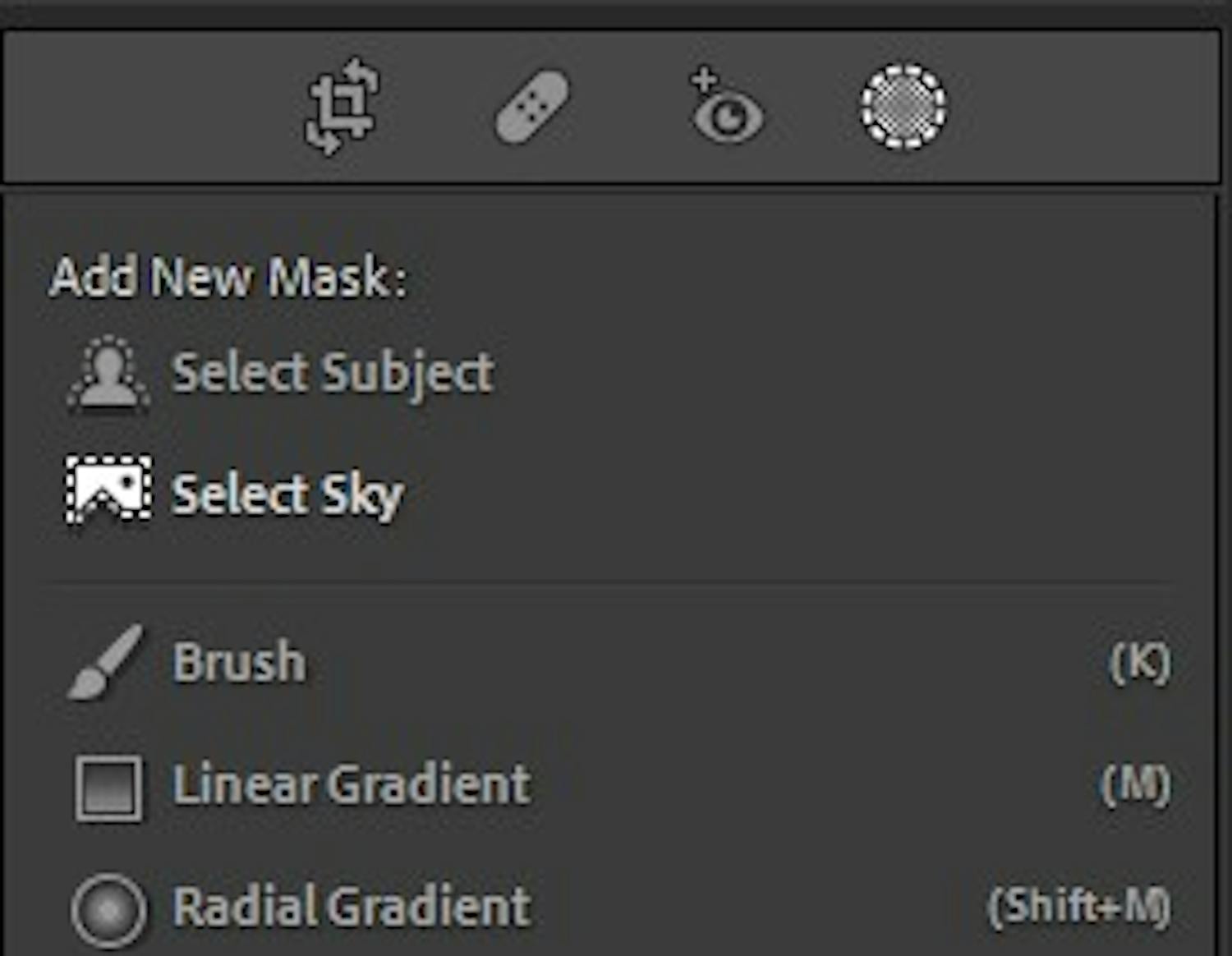Nu kan du redigera i Lightroom med oöverträffad precision. Programmet har fått nya superkrafter genom nya intelligenta masker och en helt ny maskpanel som gör det enklare att finjustera utvalda områden i bilden.
En av de nya maskerna är Välj himmel som automatiskt markerar himlen i ditt foto, så att du slipper rita in den själv med Justeringspenseln som man fick göra tidigare.
Den nya funktionen har stor precision, och med bara några klick kan du få fram ett helt nytt uttryck i din bild när du använder Välj himmel.
Nedan visar vi hur du hittar den nya masken och visar dig steg för steg hur du skapar en färdig bild med vacker himmel i Lightroom.
Först ska vi hitta den nya maskmodulen, som finns under histogrammet uppe till höger i programfönstret.
Den har en egen ikon och ser ut som en streckad cirkel med ett streckat fält i mitten. Klicka på den.
ANMÄL DIG TILL VÅRT NYHETSBREV
Vi ger dig något att fundera över varje dag – direkt i din inkorg.
Nu har du öppnat den nya maskmodulen, och det är här du hittar den nya funktionen Välj himmel, som automatiskt markerar himlen åt dig.
Klicka på den och vänta ett ögonblick medan Lightroom skapar masken.
När masken är klar öppnas en ny panel där du ser din mask, och om du markerar Visa övertäckning ser du på bilden hur Lightroom har markerat himlen.
Om du klickar på den lilla fyrkanten till höger kan du välja vilken färg Lightroom ska använda för att visa var masken är.
När masken är klar kan du klicka på den, och i menyn till höger väljer du hur du vill redigera den.
Här valde vi att lägga öka kontrasten på himlen genom att dra ner Svärta till –50 och höja Vita till +50.
När vi hade redigerat klart masken klickade vi på ikonen igen och stängde maskpanelen.
Allt tog mindre än två minuter, och med den enkla redigeringen lyfte vi himlen i bilden på ett enkelt sätt, Du ser resultatet nedan.